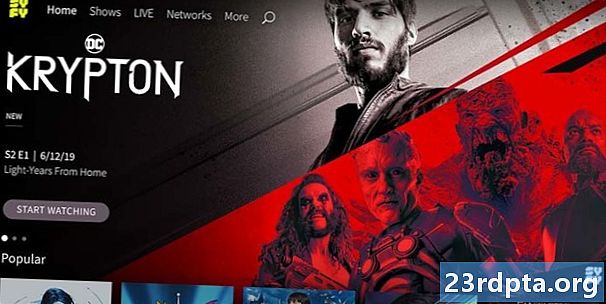Isi
- Apa yang Anda butuhkan untuk memulai
- Cara mengatur Amazon Fire Stick
- Cara menginstal aplikasi di Amazon Fire Stick

Ada banyak alasan untuk mendapatkan Amazon Fire TV Stick. Ini memungkinkan Anda membuat TV biasa menjadi pintar dan memberi Anda akses mudah ke semua aplikasi streaming video Anda. Bahkan jika Anda memiliki TV pintar, antarmuka Fire Stick kemungkinan lebih cepat dan kurang buggy daripada apa pun yang ada di TV. Lebih penting lagi, itu murah. Jika Anda telah membeli satu dan siap untuk memulai, berikut ini semua yang perlu Anda ketahui tentang cara mengatur Amazon Fire Stick!
Apa yang Anda butuhkan untuk memulai
- Hal pertama yang perlu Anda lakukan adalah memastikan bahwa Fire Stick akan bekerja dengan TV Anda. Anda senang melakukannya jika dilengkapi dengan resolusi HD (atau lebih tinggi) dan memiliki port HDMI. Anda dapat memenuhi persyaratan port HDMI dengan konverter HDMI to AV yang tepat, tetapi jarak tempuh Anda mungkin bervariasi.
- Anda akan membutuhkan koneksi internet yang baik. Setiap aplikasi streaming video memiliki persyaratan kecepatan minimum yang serupa. Misalnya, Amazon Prime Video memerlukan koneksi 1Mbps untuk konten SD. HD dan Full HD meningkatkan minimum itu menjadi 3.5Mbps dan naik hingga 15Mbps untuk konten 4K. Jelas, lebih cepat selalu akan menjadi lebih baik.
- Tentu saja, Anda juga akan membutuhkan Amazon Fire TV Stick. Saat ini harganya $ 39,99 untuk versi 1080p dan memberi Anda tambahan $ 10 untuk perangkat berkemampuan 4K. Ingatlah bahwa diskon dan penawaran khusus sering kali tersedia yang membuat Fire Stick lebih murah.
- Sudah memiliki akun Amazon membuat proses pengaturan menjadi lebih cepat. Saat membeli perangkat di Amazon, Anda akan ditanya apakah Anda ingin menghubungkan Fire Stick ke akun Anda.
Cara mengatur Amazon Fire Stick

- Colokkan kabel USB ke batu bata listrik dan port micro-USB dari Amazon Fire TV Stick.
- Hubungkan Fire Stick ke port HDMI dan colokkan power brick ke outlet terdekat. Kabel di dalam kotak cukup panjang. Tetapi beberapa mungkin perlu kabel ekstra panjang untuk memenuhi kebutuhan mereka.
- Nyalakan TV dan gunakan tombol Sumber pada remote TV (bukan Fire Stick remote) untuk membuka saluran HDMI yang benar. Dalam beberapa kasus, port akan mengenali perangkat dan mengatakan "Amazon Fire Stick."
- Saat perangkat dimuat (mungkin perlu beberapa menit), atur remote Fire Stick. Masukkan dua baterai AAA ke remote. Temukan tanda panah ke atas di bagian belakang. Tempatkan ibu jari Anda pada tanda itu dan tekan perlahan untuk menggeser penutup belakang.
- Untuk menggunakan remote, gunakan cincin di sekitar tombol tengah untuk menavigasi di sekitar UI. Tekan tombol tengah saat diminta untuk menerima pilihan.
- Setelah Fire Stick dimuat, tekan tombol play / pause untuk memulai proses pengaturan.

- Pertama, pilih bahasa.
- Anda kemudian harus terhubung ke jaringan Wi-Fi. Perangkat akan secara otomatis memindai dan membuat daftar jaringan terdekat. Masukkan kata sandi Wi-Fi (jika perlu).
- Jika Anda telah menautkan Fire Stick ke akun Anda, perangkat akan meminta konfirmasi.
- Jika tidak, Anda harus menambahkan info akun Anda. Anda juga dapat membuat akun baru jika diperlukan.
- Setelah proses pendaftaran selesai, Anda akan ditanya apakah Anda ingin menyimpan kata sandi Wi-Fi ke akun Amazon Anda. Jika Anda memiliki atau berencana untuk membeli lebih banyak produk Amazon, mungkin ide yang baik untuk mengatakan Ya di sini.
- Anda juga dapat mengatur Kontrol Orang Tua jika diperlukan.
- Selesai!
Cara menginstal aplikasi di Amazon Fire Stick

- Di beranda, navigasikan ke bilah menu atas dan tekan kanan untuk menuju ke bagian Aplikasi.
- Anda dapat menelusuri Aplikasi fitur, atau ke kanan untuk menemukan Game dan kategori aplikasi.
- Klik pada aplikasi yang ingin Anda tambahkan ke Fire Stick Anda dan pilih Get.
- Ingatlah bahwa tidak setiap aplikasi gratis.
- Jika Anda tahu apa yang Anda cari, buka bagian Pencarian (ke kiri dari Beranda di bilah atas). Ketikkan nama aplikasi dan pilih hasil pencarian teratas. Jika aplikasi tersedia, Anda dapat mengunduhnya.
Itu semua yang perlu Anda ketahui tentang cara mengatur Amazon Fire Stick!